Раздел 1 ТЕКСТОВЫЙ ПРОЦЕССОР MS WORD
Лабораторная работа №4
Тема: Слияние документов
Цель работы: Научиться выполнять слияние документов
Слияние применяется в тех случаях, когда необходимо создать набор однотипных документов, каждый из которых содержит уникальные элементы.
Слияние используется при массовой рассылке документов и сообщений по факсу или электронной почте, а также для создания почтовых наклеек, конвертов, каталогов.
При слиянии используется следующая терминология:
Основной документ – документ, содержащий данные, которые остаются при слиянии неизменными во всех производных документах, например обратный адрес или текст письма.
Источник данных – файл, содержащий сведения, предназначенные для объединения с документом. Например, список имен и адресов, которые требуется использовать при слиянии. Для использования сведений из источника данных необходимо сначала подключиться к этому источнику данных.
Поле слияния – поле, вставляемое в том месте основного документа, куда следует поместить фактические данные из источника данных. Например, вставка поля слияния Фамилия позволяет вставить в документ значение Иванов, которое хранится в поле данных Фамилия.
Составной документ – документ, полученный слиянием основного документа и данных из источника данных.
При выполнении слияния необходимо осуществить следующие основные действия:
1. Открыть или создать основной документ.
2. Открыть или создать источник данных, в котором содержатся сведения о каждом получателе.
3. В основном документе добавить и настроить поля слияния.
4. Для создания составного документа поместить сведения из источника данных в основной документ.
Для реализации этого алгоритма используется вкладка Рассылки.
Пошаговый алгоритм для создания рассылки:
I. Создайте основной документ. Введите постоянный текст, добавьте необходимые элементы (таблицы, рисунки и др.), установите параметры страницы, оформите документ (рис. 1). Сохраните документ.

Рис. 1 Пример основного документа
В основном документе имеется постоянная часть и изменяемая часть, которая меняется от получателя к получателю. К изменяемой части в данном документе относятся: адрес получателя – почтовый индекс, город, улица, дом, квартира; фамилия, имя, отчество, пол, сумма к выплате, номер договора.
II. Создайте источник данных, содержащий организованные данные. Источником данных могут быть файлы Word и Excel, базы данных Access, списки адресов Microsoft Outlook и т.д. В нашем случае, это будет файл Excel содержащий информацию по изменяемым полям (рис. 2).
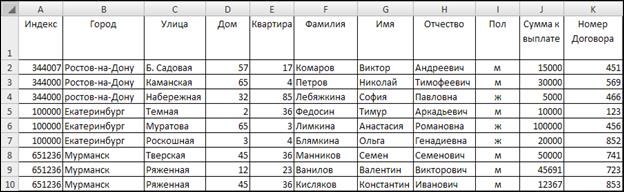
Рис. 2 Пример источника данных
III. После подготовки основного документ и источника данных следует вставить поля слияния в основной документ. Откройте основной документ.
Создание рассылки удобнее начинать с помощью Пошагового мастера слияния (меню Рассылки группа Начать слияние команда Пошаговый мастер слияния ).
ü 1 этап - выбирается тип создаваемого документа, как показано на рисунке 3.
ü 2 этап - выбираем Текущий документ
ü 3 этап - выбираем получателей рассылки (указывается файл, в котором находится список получателей)
ü 4 этап - создается макет письма. По необходимости здесь также вставляются: Блок адреса, Строка приветствия, Почтовая марка, Другие элементы (появляется возможность вставить поля слияния из файла со списком получателей). Создаем макет письма (рисунок 3).
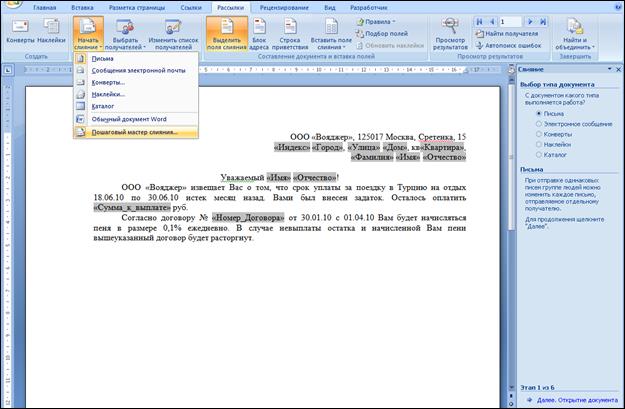
Рис. 3 – Макет письма
ü 5 этап - выполняется предварительный просмотр созданной рассылки. Также здесь имеется возможность Изменить список получателей (найти получателя, выполнить сортировку или фильтрацию списка). Основной документ готов к слиянию. Вместо наименования полей можно отобразить их значения (кнопка Просмотр результатов). Пользуясь кнопками Следующая запись, Предыдущая запись и полем Перейти к записи можно провести предварительный просмотр объединенных документов.
ü 6 этап – завершение слияния. Здесь имеется две возможности: сразу распечатать рассылку или выполнить слияние в новый документ. Целесообразнее выполнять слияние в новый документ. Для этого выбирается пункт Изменить часть писем. В диалоговом окне выбираются записи для объединения. Например, можно указать все записи (рисунок 4).

Рис. 4 – Завершение слияния
Результатом слияния будет новый документ, которые содержит текст основного документа со вставленными значениями источника данных. Текст основного документа повторяется столько раз, сколько записей было выбрано для слияния. Каждый фрагмент документа заканчивается разрывом раздела. Полученный документ можно напечатать и/или сохранить для дальнейшего использования.
С помощью Пошагового мастера слияния можно редактировать рассылку и возвращаться на разные этапы. Например, для сортировки или фильтрации списка необходимо вернуться на этап 5. Пример сортировки показан на рисунке 4.
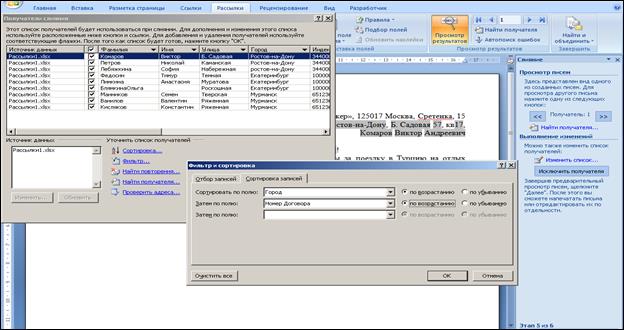 Рис. 5- Сортировка записей
Рис. 5- Сортировка записей
Внесем исправления в нашу рассылку. Добавим в текст письма в слове Уважаемый изменение окончания в зависимости от поля Пол. Эта процедура выполняется следующим образом:
ü Выделить окончание слова Уважаемый – ый.
ü Раскрыть список кнопки Правила.
ü Выбрать из списка условный оператор IE..THEN...ELSE.
ü Впоявившемся диалоговом окне Вставка поля IF в поле поле:выбрать Пол, в поле оператор: – равно,в поле значение:– м, в поле Вставить следующий текст:– ый, в поле В противном случае вставить следующийтекст:– ая. Изменить размер шрифта окончания, установив его таким же, как и у основного слова (рисунок 6).

Рис. 6 Вставка поля IF
 2015-05-10
2015-05-10 10754
10754